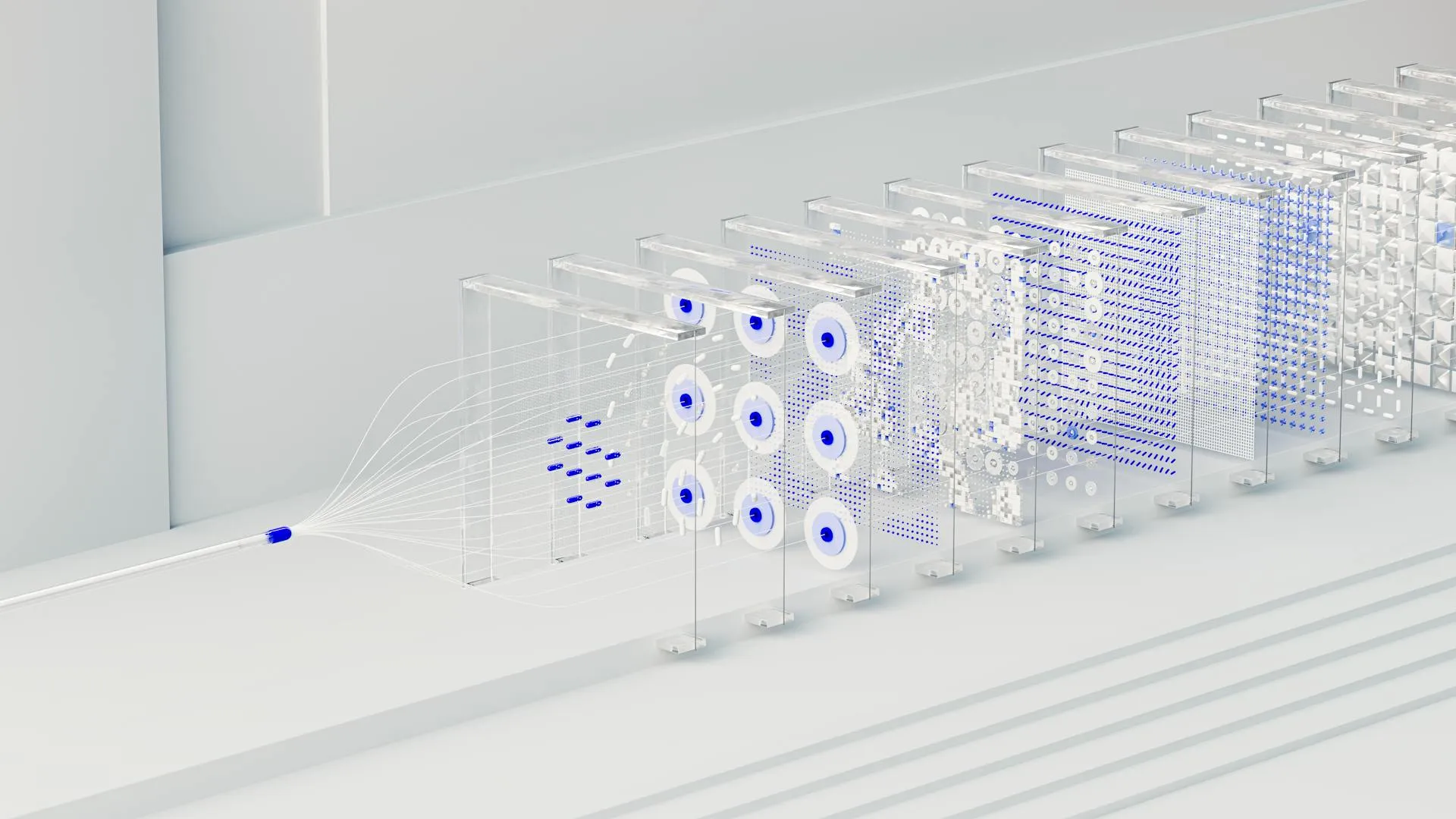Problem ładowania danych z Excela do Alteryx dla osoby poczatkującej może nie wydać się problemem wcale, ot użycie narzędzia Input Tool i jego odpowiednia konfiguracja. Jednak, gdy potrzebujemy pobrać wiele plików za jednym razem lub plików z wieloma zakładkami o różnych nazwach, to wtedy istotnie można mieć z tym trudności. Jako odpowiedź na te bolączki, przedstawiam jak radzić sobie z ładowaniem właśnie takich danych na kilka różnych sposobów.
Jaką metodę ładowania danych stosować?
Wybór metody zależy od kilku czynników i właściwie zadanych pytań. Do problemu ilości plików czy zakładek, dochodzi kwestia ich schematu. Pod tym terminem rozumiem różną nazwę kolumn lub ich ilość dla poszczególnych zakładek/plików. Przejście przez ten graf rozwiązuje te kwestie. Liście drzewa decyzyjnego (niebieskie elementy) oznaczają odpowiednie podejście dla problemu i zostaną wyjaśnione w dalszej części artykułu.
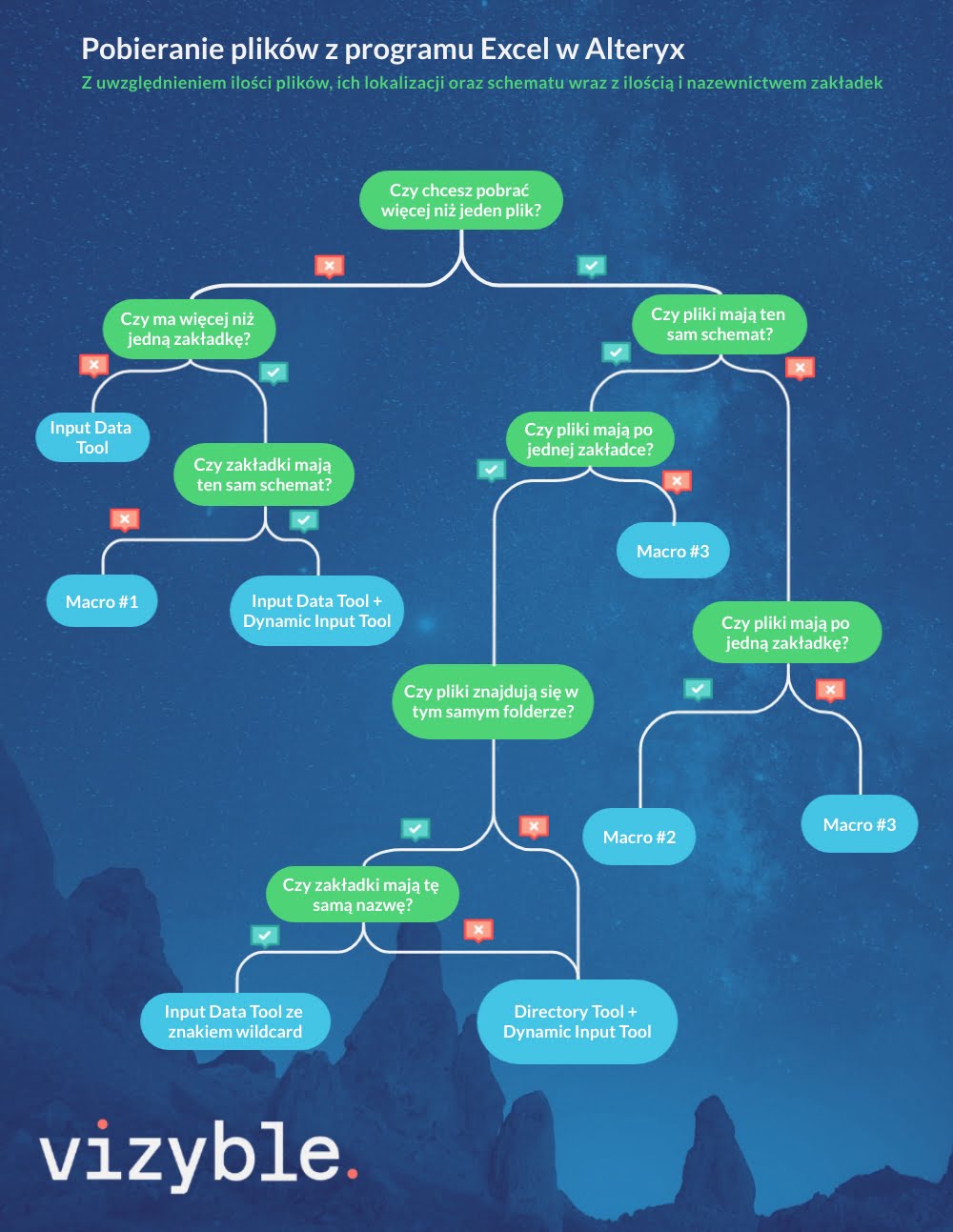
8 sposobów ładowania danych z Excela w Alteryx
Okazuje się zatem, że sprawa tak trywialna jak ładowanie danych z Excela ma aż 8 różnych rozwiązań.
Input Data Tool – jeden plik, jedna zakładka o tym samym schemacie
Klasyczne podejście do ładowania danych przy użyciu narzędzia Input Data. Ograniczamy się tutaj do jednego pliku oraz jednej zakładki, której nazwa jest nieistotna.
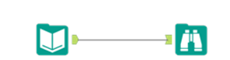
Input Data Tool ze znakiem wildcard – wiele plików z jedną zakładką o tej samej nazwie i schemacie
Przy większej ilości plików, z tym samym schematem oraz jedną zakładką (z tymi samymi nazwami) możemy użyć ponownie Input Data, ale już z użyciem znaku wildcard.
W konfiguracji narzędzia podmieniamy nazwę pliku na *.

Jest to szybsza alternatywa dla następnego sposobu, która jest szeroko stosowana, dlatego warto ją znać pomimo tego, że zastosować wystarczy Dynamic Input Tool.
Input Data Tool + Dynamic Input Tool – jeden plik z wieloma zakładkami o tym samym schemacie
Wracając do sytuacji z jednym tylko plikiem Excel, ale wieloma zakładkami użyć musimy już kolejnego narzędzia tj. Dynamic Input Tool.
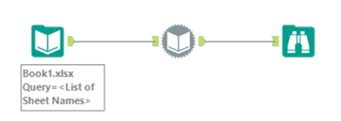
Przy użyciu Input Tool przekazujemy nazwy zakładek do Dynamic Input Tool, a ten już odpowiednio czyta i łączy dane stosując union. Konfiguracja Input Data powinna być następująca:

Warunkiem ponownie jest tutaj taki sam schemat zakładek. Przy różnej ich ilości, narzędzie nadal zadziała, ale zwyczajnie pominie te zakładki, których schemat nie przypomina tego w ustawieniach Dynamic Toola pod nazwą Input Data Source Template.
Directory Tool + Dynamic Input Tool – wiele plików z jedną zakładką w różnych folderach
Ostatnim możliwym scenariuszem, jaki możemy rozwiązać bez uciekania się do makr jest różna lokalizacja naszych plików. Directory Tool pozwala na pobranie ścieżki do pliku i uwzględnia również pod-foldery (jeśli zaznaczymy taką opcję w ustawieniach). Mając wiele różnych plików, w różnych pod–folderach stosujemy taki workflow:

Bez znaczenia mają tutaj nazwy zakładek, jednak jak podają niektórzy użytkownicy, w przypadku problemów warto również dodać narzędzie Formula Tool, które doda nazwę każdej zakładki. W wersji 2020.45, Alteryx radzi sobie z tym bez problemu.
Ustawienia Dynamic Input Tool:

Macro #1 & Macro #2 & Macro #3
Jeżeli drzewo decyzyjne wskazało rozwiązanie w postaci makra, to zamieszczam pod tym artykułem plik z trzema dostępnymi makrami, stworzonymi przez społeczność Alteryx. Udostępniane makra:
- Macro #1 – jeden plik z wieloma zakładkami o różnym schemacie
- Macro #2 – wiele plików z jedną zakładką o różnym schemacie
- Macro #3 – wiele plików z wieloma zakładkami o różnym schemacie
Problem ładowania danych stał się na tyle powszechny, że z pewnością znajdziesz wiele komentarzy im poświęconych, stąd również tak szeroki wachlarz możliwości. Wejściem makr zawsze jest Directory Tool, tym samym problem lokalizacji jest rozwiązany. Wystarczy wskazać folder z odpowiednimi plikami i puścić go w odpowiednie makro
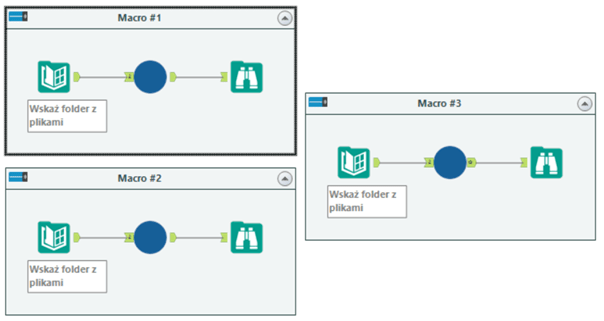
Podsumowanie
Wiele możliwości, ale i tyle samo rozwiązań. Mam nadzieję, że pobieranie plików z Excela nie będzie już problemem, a pamiętajmy, że to dopiero początek przygody!
Plik z trzema dostępnymi makrami!
Zainteresował Cię ten temat? Dowiedz się więcej o Alteryx: